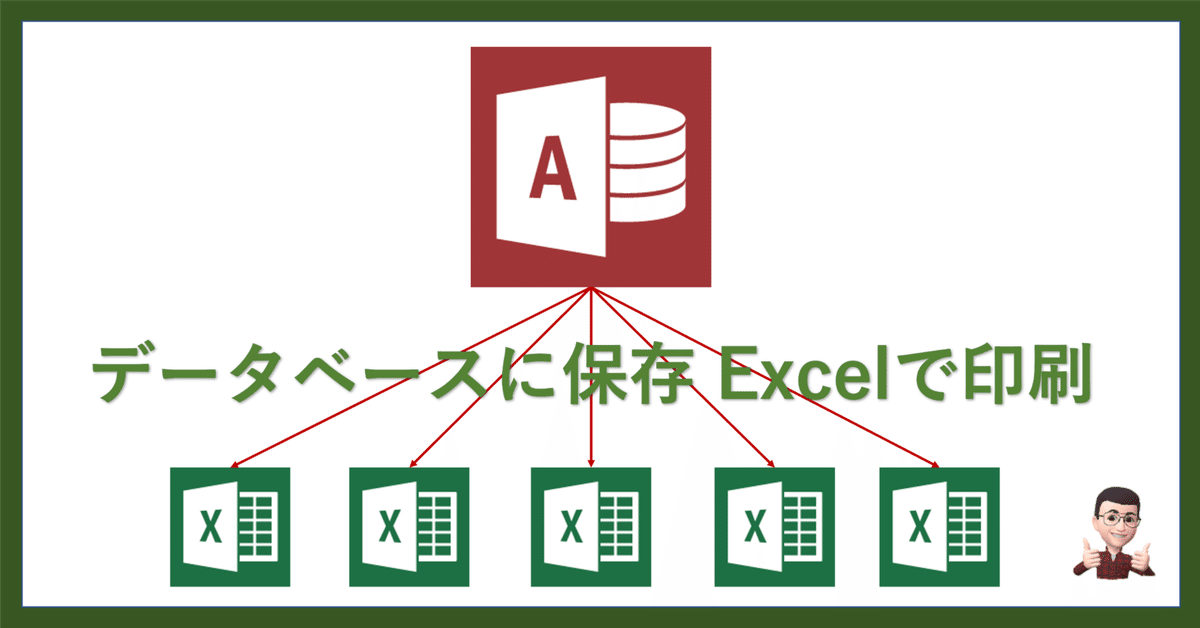
次世代のデータ管理術!データベースをExcelで使い倒す!
パソコンを使い始めた時に、多くの人がExcelがとっても便利なアプリだと思ったと思います。
しかし、チーム作業で他の人が使用していると「読み取り専用」になってしまい、書き込みができるまで待つことになります。
そう、Excelはチーム作業には向いていないアプリなのです。
データはデータベースに保存して、Excel で表示する。
個人作業はExcelで行って、チーム作業はデータベース(Access)で行うことを推奨します。
業務アプリの機能について
Excel・・・・個人で使う
Access ・・・チームで使う
業務アプリを個人で使う場合は多くの機能があった方が便利ですが、チームで使う場合は、必要な機能だけの方がわかりやすく、操作ミスが少なくなり機能は少ない方が便利です。
業務アプリをExcelで作ると、Excelには操作できる機能が多すぎて、Excelが理解できている人が操作するには大丈夫ですが、Excelがあまりわからない人には、不要な操作メニューが多すぎで業務アプリの計算式等を消してしまうことがあります。
このようなことを考えると、データの編集(入力・訂正・削除)はデータベース(Access)で共有して行い、印刷や集計作業などをExcelで行うことが望ましいと考えました。
そのようにして、出来上がった業務アプリを公開しています。
業務アプリのダウンロードは、こちら からできます。

Excelでカスタマイズ
データベース(Access)で編集して、Excelで印刷します。
Excelで印刷する仕組みについて説明します。
データ一覧画面の[Excelで印刷]ボタンをクリックすると、Excelで印刷プログラムが起動します。
Excelで印刷プログラムでは、[印刷データ表]シートにデータを取得し、見積書や納品書は[印刷データ表]にリンクして印刷をしています。
見積書や納品書は、[印刷データ表]へのリンクを設定をすれば自由にカスタマイズすることができます。

例えば納品・請求書を印刷する場合、Excelで印刷プログラムには[印刷データ表]と[納品・請求書]シートがあります。
[納品・請求書]シートは、[印刷データ表]にリンク設定されています。
数式は、下図のようになります。
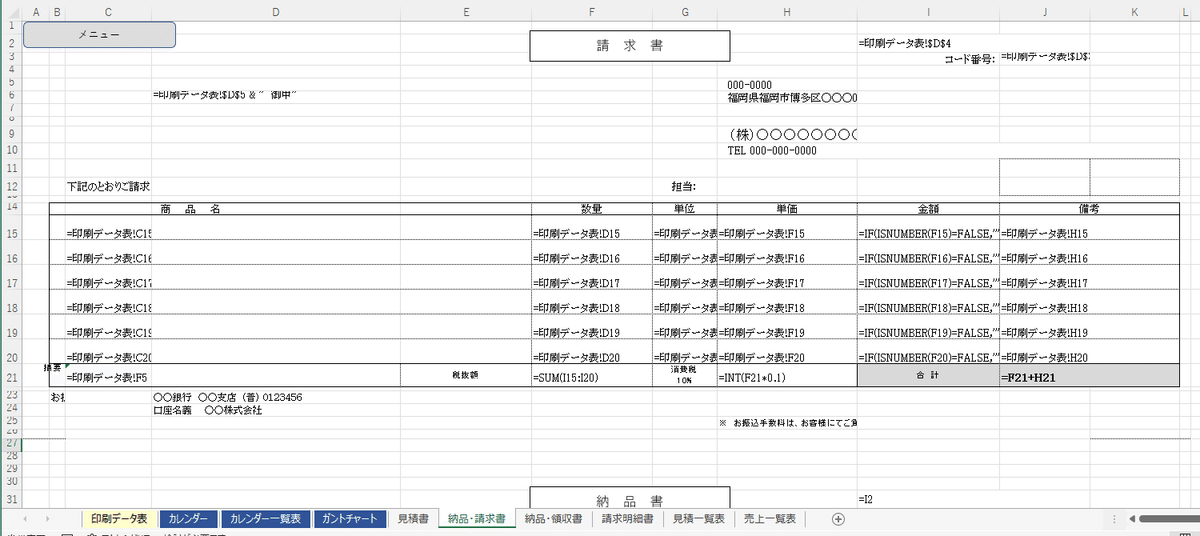
ユーザーが[印刷データ表]にリンクを貼れば、自由に作成することができます。

このような仕組みで、Excelでカスタマイズできるようにしています。
業務アプリのダウンロードは、こちら から行ってください。
[コミュニティのご案内]
ExcelやAccessで困ったときは、コミュニティでお問い合わせください。
Excelを業務で使うコミュニティ(Discord)

